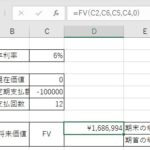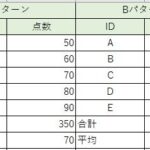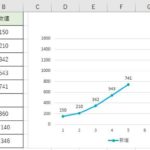Excelのオートフィルタを使ったデータ抽出方法の使い方をご紹介します。
指定した条件や抽出項目を選ぶデータ抽出の基本設定やオートフィルタを使ってデータを抽出する方法をお伝えしていきます。
ぜひ仕事で活用してくださいね。
オートフィルタの基本設定
Excelでデータを抽出する機能のことを「オートフィルタ」と呼びます。表の列から抽出する条件を選択すると、必要なデータのみを抽出して表示することができます。
オートフィルタを正しく使うためには、次のように、並べ替えるリストの形式が整っている必要があります。
- データの項目が1行ずつ並べられている
- 一番上の行に項目名を記載している
- リストの途中で空白行や空白列がない
- リストと他のデータが独立している
これらの条件を満たすようにリストを整えたら、早速、オートフィルタ機能を使ってみましょう。
オートフィルタを使ってデータを抽出してみよう!
オートフィルタ機能について分かったところで、Excelの表にオートフィルタを設定し、データを抽出してみましょう。
まずは、表にオートフィルタを設定します。リスト内の特定のセルを選択し、「データ」タブの「並べ替えとフィルター」機能の「フィルター」ボタンをクリックします。
すると、リストの一番上の列見出しのところに▼マークがつきます。これで、オートフィルタ機能が使えるようになりました。
抽出したい条件の列見出しの▼をクリックし、必要な条件にチェックを入れます。
一度「すべて選択」でチェックをすべて外してから選ぶようにすると楽に選択できます。複数の条件を選択したい時は複数チェックを入れます。
そのままOKを押せば、データの抽出が完了です。
フィルターがかかっている列には、列見出しの▼だったところにフィルターマークがつきます。
まとめ
Excelのオートフィルタを使ったデータ抽出方法を解説してきました。みなさんいかがでしたか。
オートフィル機能を使って特定の条件を満たすデータの抽出方法や複数のデータの抽出方法をご紹介しました。いろいろと試して便利さを実感いただけることを願っております。